L’invio dei file telematici non esaurisce il nostro lavoro, è sempre opportuno scaricare le ricevute inviate per controllarne l’esito o per la semplice archiviazione. Se utilizzate Entratel per aprire e “stampare” in pdf le ricevute, vi rendete facilmente conto del tempo necessario per effettuare tutta la procedura. Anche in questo caso il programma “Gestione Facile Entratel” ci viene in aiuto e con qualche click possiamo scaricare le ricevute dal sito Entratel, aprirle, “stamparle” in pdf e, infine, archiviare le singole ricevute nelle cartelle degli utenti (quest’ultima funzione da migliorare ma esistente e funzionante).
L’unico inconveniente è che durante alcune di queste operazioni (quelle in cui viene aperto Entratel) non è possibile usare il pc poiché il programma simula i gesti di un operatore davanti al pc.
Archiviare le ricevute
L’archiviazione delle ricevute nel database del programma consente controlli e verifiche più rapide oltre che ritrovare le ricevute in maniera veloce.
Le ricevute vengono archiviate sia nel database che nelle cartelle dei clienti o in altra cartella indicata nelle preferenze in formato PDF (questa funzionalità non è disponibile per tutte le ricevute e, in genere, dopo il termine ultimo di presentazione della relativa dichiarazione).
Sempre nelle preferenze è possibile indicare al programma dove prendere le ricevute da analizzare, di default viene analizzata la cartella di archiviazione di Entratel.
Una volta archiviate le ricevute sono visualizzabili nella scheda “reportistica” e con un doppio click sul rigo interessato possiamo aprire il pdf relativo, se abbiamo deciso di archiviarlo.
Prima di archiviare TUTTE le ricevute contenute nella cartella di Entratel, fate qualche test con singole ricevute per capire se il programma è configurato secondo le vostre intenzioni. In caso di archiviazione di molte ricevute, verranno creati altrettanti PDF che poi devono essere cancellati a mano se salvati nella cartella sbagliata. Inoltre i PDF verranno archiviati anche per i soggetti non anagrafati nel programma salvandone i relativi file nella cartella madre che avete impostato per il salvataggio.
Come funziona l’archiviazione
Il programma cerca nella cartella “Ricevute Entratel” (è possibile indicare anche un singolo file) tutte le ricevute presenti, quindi devono essere state scaricate e decriptate.
Quindi se si è scelto di archiviare il PDF, il programma verifica la presenza della ricevuta in pdf, ne estrae le pagine che interessano e le salva nella cartella indicata nelle preferenze (Profili -> Documenti -> Salva altri documenti in…).
Se le ricevute non sono state decriptate o “stampate” in pdf è possibile farlo con le altre funzioni presenti in questa scheda del programma.
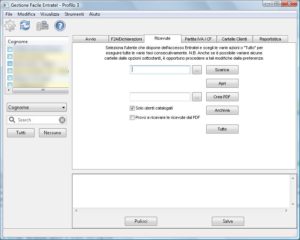
Buongiorno,
una gentile indicazione: volevo chiedere la stampa pdf delle ricevute scaricate ed aperte, avviene una per una (quindi devo cliccare su crea pdf e fare il procedimento per ogni singola ricevuta) o è possibile farla per tutte le ricevute appena scaricate ed aperte (quindi cliccare su crea pdf una sola volta)? Provando il programma apre entratel, visualizza una ricevuta e poi si blocca alla schermata con le opzioni “apri” “salva” senza proseguire; se io apro o salvo il file non prosegue più.
O se c’è un documento che illustri i passi da seguire nello specifico.
La ringrazio e, in attesa di gentile riscontro porgo cordiali saluti.
Luca
Il procedimento che segue è quello giusto, purtroppo la procedura che ho scelto per creare il pdf è un po’ complessa, da tempo ho pensato ad una soluzione, ma non riesco a trovare il tempo per implementarla.
Nel commento leggo che si apre Entratel, intende quello all’interno del desktop telematico o la vecchia versione standalone?
Come soluzione può provare a: avere pochi programmi aperti (meglio se solo Gestione facile entratel), chiudere il Desktop telematico e riprovare un paio di volte. Se non dovesse funzionare, mi può inviare il log che appare nella finestra in basso di GFE? Almeno le ultime 20/30 righe.
Buongiorno,
invio quanto appare nella finestra in basso di GFE quando tento di creare i pdf delle ricevute. Quando parlavo di “si apre Entratel” intendevo all’interno del desktop telematico (scusi se sono stato poco chiaro). Nei nuovi tentativi che ho fatto ho notato che viene correttamente visualizzata la prima ricevuta; successivamente GFE inizia una nuova visualizzazione (senza uscire e rientrare in desktop telematico, quindi prosegue correttamente), ma si blocca in quanto non è visibile il tasto sfoglia e la freccia dell’indicatore si sposta del tutto verso destra scomparendo, senza quindi prima spostare la barra in modo da visualizzare e cliccare sul pulsante sfoglia.
Destoptelematico: 1
Avvia la finestra del DT
C:\DesktopTelematico\DesktopTelematico\DesktopTelematico.exe
Ho trovato la finestra di avanzamento
Destoptelematico: 1
Avvio la nuova procedura per il Desktop Telematico
Entro nella nuova proceura UI
Desktop telematico exists now
Scelgo il menu visualizza stampa
Exists True
IsoffScreen 0
KeyFocus 0
KeyFoc 1
Il tasto Sfoglia non è cliccabile
Il tasto Sfoglia non è visibile, c’è la barra orizzontale
Ho trovato la finestra di apertura file
C:\Users\Luca\Documents\GestioneFacileEntratelV2\pywinauto\controls\common_controls.py:776: DeprecationWarning: Method .ItemCount() is deprecated, use .item_count() instead.
[‘C:\\Txxxxxxx\\entratel\\temp\\temp_912948958500922391.pdf – Adobe Acrobat Reader DC (32-bit)’]
Destoptelematico: 1
Avvio la nuova procedura per il Desktop Telematico
Entro nella nuova proceura UI
Desktop telematico exists now
Scelgo il menu visualizza stampa
Exists True
IsoffScreen 0
KeyFocus 0
KeyFoc 1
Traceback (most recent call last):
File “Avvio.py”, line 12104, in onstamparicevute
File “moduli\entratel.py”, line 795, in stampapdf
File “lib\site-packages\uiautomation\uiautomation.py”, line 2841, in SendKeys
File “lib\site-packages\uiautomation\uiautomation.py”, line 2652, in SetFocus
File “lib\site-packages\uiautomation\uiautomation.py”, line 2560, in Element
File “lib\site-packages\uiautomation\uiautomation.py”, line 2554, in Refind
LookupError: Find Control Time Out: {ControlType: WindowControl, Name: ‘Apri’, }
Buongiorno, sto provando ad aprire la ricevuta di avvenuta presentazione successione da entratel e mi dice operazione non riuscita. Quando clicco sulla bustina gialla il pc rimane il lavorazione (impazzito) e poi mi dice operazione non riuscita. Come posso ovviare?
Grazie